Логическая и физическая структура компьютера
Логическая и физическая структура компьютера.
Микропроцессор
· Оперативная память
· Контроллеры и шина
· Электронные платы
· Контроллеры портов ввода-вывода
· Накопители на дискетах
· Накопители на жестком диске
· Логическая структура жёсткого диска
· Мониторы
· Клавиатура
· Принтеры
· Мышь
· Устройства для чтения компакт-дисков
· Аудиоплата
· Модем
· Факс-модем
· Графопостроитель
· Сканер
· Сетевой адаптер
Микропроцессор
Самым главным элементом в компьютере, «мозгом», является микропроцессор - электронное устройство в небольшом корпусе, выполняющее все вычисления и обра�ботку информации. Процессор осуществляет выполнение про�грамм, работающих на компьютере, и управляет работой осталь�ных устройств компьютера. В настоящее время, как правило, используются микропроцессоры, разработанные одной из сле�дующих фирм: Intel, АМD или IВМ.
Микропроцессоры отличаются друг от друга двумя основны�ми характеристиками: типом (моделью) и тактовой частотой. Тактовая частота указывает, сколько элементарных операций (тактов) микропроцессор выполняет за одну секунду, т. е. такто�вая частота характеризует быстродействие компьютера - чем она выше, тем быстрее осуществляется работа компьютера. Тактовая частота измеряется в мегагерцах (МГц).
Оперативная память
Следующим очень важным элемен�том компьютера является оперативная память. Именно из нее процессор и сопроцессор берут программы и исходные данные для обработки, в нее они записывают полученные результаты. Название «оперативная» эта память получила потому, что она работает очень быстро, и процессору не приходится ждать при чтении данных из памяти или записи в память. Однако содер�жащиеся в ней данные сохраняются только до тех пор, пока компьютер включен, при выключении компьютера содержимое оперативной памяти стирается.
Оперативная память компьютера состоит из двух частей: ос�новная память и расширенная память (или дополнительная па�мять). Основная память имеет размер 640 Кбайт. Так, например, если компьютер имеет 32 Мбайта оперативной памяти, то 640 Кбайт из них - основная память, а 31360 Кбайт - расширен�ная (или дополнительная).
Для достаточно быстрых компьютеров необходимо обеспечить быстрый доступ к оперативной памяти, иначе микропроцессор будет простаивать и быстродействие компьютера уменьшится. Для этого такие компьютеры могут оснащаться кэш-памятью, т. е. «сверхоперативной» памятью относительно небольшого объема (обычно от 256 до 512 Кбайт), в которой хранятся наиболее часто используемые участки оперативной памяти. Кэш-память распола�гается «между» микропроцессором и оперативной памятью, и при обращении микропроцессора к памяти сначала производит�ся поиск нужных данных в кэш-памяти. Поскольку время дос�тупа к кэш-памяти в несколько раз меньше, чем к обычной па�мяти, а в большинстве случаев необходимые микропроцессору данные содержатся в кэш-памяти, среднее время доступа к памя�ти уменьшается.
Контроллеры и шина
Для работы компьютера необходимо, чтобы в оперативной памяти находились программа и данные. А попадают они туда из различных устройств компьютера - кла�виатуры, дисководов для магнитных дисков и т. д. Обычно эти устройства называют внешними, хотя некоторые из них могут находиться не снаружи компьютера, а встраиваться внутрь сис�темного блока. Результаты выполнения программ также выводят�ся на внешние устройства - монитор, диски, принтер и т. д.
Таким образом, для работы компьютера необходим обмен ин�формацией между оперативной памятью и внешними устройст�вами. Такой обмен называется вводом-выводом. Но этот обмен не происходит непосредственно: между любым внешним устройст�вом и оперативной памятью в компьютере имеется два промежу�точных звена.
Для каждого внешнего устройства в компьютере есть электронная схема, которая им управляет. Эта схема называется контроллером, или адаптером. Некоторые контроллеры (например, контроллер дис�ков) могут управлять сразу несколькими устройствами.
Все контроллеры и адаптеры взаимодействуют с микропро�цессором и оперативной памятью через системную магистраль передачи данных, которую в просторечии называют шиной.
Электронные платы
Для упрощения подключения уст�ройств электронные схемы компьютера состоят из нескольких модулей - электронных плат. На основной плате компьютера - системной, или материнской, обычно располагаются основной микропроцессор, сопроцессор, оперативная память и шина.

Схемы, управляющие внешними устройствами компьютера (контроллеры и адаптеры), находятся на отдельных платах, вставляющихся в унифицированные разъемы (слоты) на мате�ринской плате. Через эти разъемы контроллеры устройств подключаются непосредственно к системной магистрали пе�редачи данных в компьютере - шине.


Таким образом, наличие свободных разъемов шины обеспечивает возможность добав�ления к компьютеру новых устройств. Чтобы заменить одно устройство другим (например, устаревший адаптер монитора на новый), надо просто вынуть соответствующую плату из разъема и вставить вместо нее другую. Несколько сложнее осуществляется замена самой материнской платы.
Контроллеры портов ввода-вывода
Одним из контроллеров, которые присутствуют почти в каждом компьютере, является контроллер портов ввода-вывода. Эти порты бывают следующих типов: параллельные (обозначаемые LРТ1-LРТ4), к ним обыкно�венно подключаются принтеры; асинхронные последовательные (обозначаемые СОМ1-СОМЗ), через которые обычно подсоеди�няются мышь, модем и т. д.
Некоторые устройства могут подключаться и к параллельным, и к последовательным портам. Параллельные порты выполняют ввод и вывод с большей скоростью, чем последовательные, за счет использования большого числа проводов в кабеле.
Накопители на дискетах
Гибкие диски (дискеты) позволяют переносить документы и программы с одного компьютера на другой, хранить информацию, не используемую постоянно на компьютере, делать архивные копии информации, содержащейся на жестком диске.
Наиболее распространены дискеты размером 3,5 дюйма (89 мм), которые в подавляющем большинстве случаев имеют емкость 1,4 Мбайт. Эти дискеты заключены в жесткий пластмассовый конверт, что значительно повышает их надежность и долговечность.
Для защиты от записи в таких дискетах имеется специальный переключатель - защелка, разрешающая или запрещающая запись на дискету (это черный квадратик в нижнем левом углу дискеты). Запись на дискету разрешена, если отверстие, закрываемое за�щелкой, закрыто, и запрещена, если это отверстие открыто.
Перед первым использованием дискеты необходимо специ�альным образом инициализировать. Это делается с помощью программы DОS Format.
Накопители на жестком диске
Накопители на жестком диске (винчестеры) предназначены для постоянного хранения инфор�мации - программ операционной системы, часто используемых пакетов программ, редакторов документов, трансляторов с язы�ков программирования и т. д. Наличие жесткого диска значитель�но повышает удобство работы с компьютером.
Для пользователя накопители на жестком диске отличаются друг от друга прежде всего своей емкостью, т. е. тем, сколько информации помещается на диске. Другим важным показателем является скорость работы диска, которая характеризуется двумя показателями: временем доступа к данным на диске, скоростью чтения и записи данных на диске.
Эти характеристики соотносятся друг с другом приблизитель�но так же, как время разгона и максимальная скорость автомоби�ля. При чтении или записи коротких блоков данных, расположен�ных в разных участках диска, скорость работы определяется вре�менем доступа к данным - подобно тому, как при движении автомобиля по городу в час пик с постоянными разгонами и торможениями не так уж важна максимальная скорость, разви�ваемая автомобилем. Зато при чтении или записи длинных (в десятки и сотни килобайт) файлов гораздо важнее пропускная способность тракта обмена с диском - точно так же, как при движении автомобиля по скоростному шоссе важнее скорость автомобиля, чем время разгона.
Следует заметить, что время доступа и скорость чтения-записи зависят не только от самого дисковода, но и от параметров всего тракта обмена с диском: от быстродействия контроллера диска, системной шины и основного микропроцессора компьютера.
Логическая структура жёсткого диска
Для хранения информации диск нужно подгото�вить с помощью операции форматирования. Форматирование - это все равно, что вспашка, превращающая бесформенное пространство в готовое для посева поле, украшенное аккуратными бороздами. Только борозды эти (вернее, их отрезки) будут называться «кластерами», а «се�мена», которые мы будем взращивать на нашем поле-диске - файлами и папками.
Кластеры
Как же хранятся на жестком диске все эти байты и биты? Понятно, что не как попадя, а упорядочение, в соответствии с определенной структурой. И начать исследовать эту структуру нужно... с самого жест�кого диска.
Вы, конечно, помните, что диски в вашем компьютере обозначают�ся буквами. Например, А - дискета, С - жесткий диск, D - второй жесткий диск или, при его отсутствии, CD-ROM... И так далее. Однако букве совсем не обязательно должен соответствовать реальный, физический жесткий диск! Буквой можно обозначить и логический раздел ва�шего единственного жесткого диска.
Для того чтобы вам было понятнее, проведем аналогию с книгами. Допустим, вы - поклонник романов Александра Бушкова (есть такой писатель и неплохой, между прочим!) и собираете все его романы. Каж�дая книга - роман. Но однажды вы встречаете книгу сразу с двумя ро�манами (или тремя, четырьмя и так далее). Книга одна, но «работает» сразу за две. Хотя обходится дешевле.
Так получается и с жестким диском. Сам диск - «книга» - в сис�теме может быть один, а разделов-«романов» (или «логических дис�ков») на нем может быть много. И каждый будет восприниматься си�стемой как новый, отдельный диск и будет обозначен своей особой буквой. Может быть и наоборот - при использовании RAID-массива несколько «физических» жестких дисков могут быть объединены в один «логический».
Физические и логические диски для компьютера равноправны. На�пример, диск С:\ - это всегда первый из нескольких установленных в вашем компьютере физических дисков, либо первый (загрузочный) раздел первого физического диска.
Из главы, посвященной жестким дискам, мы помним, что все про�странство физического диска разделено на секторы емкостью 512 байт. Однако диск логический, который создается во время первоначальной разметки физического диска (эта операция называется форматирова�нием), разбивается уже не на секторы, а на кластеры. Величина класте�ра варьируется в зависимости от размеров жесткого диска и используе�мого вами способа размещения данных на диске - файловой системы:
|
Объем диска
|
Число секторов в кластере
|
Объем кластера, Кбайт
|
|
До 512Мбайт
|
1
|
5 12 байт
|
|
До 1 Гбайт
|
2
|
1
|
|
До 2 Гбайт
|
4
|
2
|
|
До 4 Гбайт
|
8
|
4
|
|
До 8 Гбайт
|
16
|
8
|
|
До 16 Гбайт
|
32
|
16
|
|
До 32 Гбайт
|
64
|
32
|
|
От 32 Гбайт
|
128
|
64
|
На современных жестких дисках большого объема величина класте�ра существенно возрастает, что приводит к потере дискового простран�ства. Каким образом? Очень просто. Все дело в том, что в кластер, час�тично занятый каким-либо файлом, нельзя поместить больше ничего. Допустим, ваш файл располагается в 10 кластерах размером 1024 байта, причем в последнем — десятом кластере он занимает всего десять байт. Что происходит с оставшимся свободным килобайтом? Ничего. Он просто пропадает для вас. Такие непригодные ни к чему остатки назы�вают «хвостами». А в «хвосты» нередко уходит довольно значительный объем - до нескольких сотен мегабайт! Для борьбы с «хвостами» необ�ходимо применять более «продвинутую» файловую систему - напри�мер, FAT32, встроенную в операционную систему Windows 98/МЕ.
Файлы. Виды и свойства файлов
Конечно же, во время работы с компьютером вам придется иметь дело не с битами. Не с байтами. И даже не с кластерами. С ними работает компьютер, которому, по сути дела, плевать на суть хранимых им данных. Раздел? Это всего лишь граница между несколькими информа�ционными свалками.
Нам же интересно другое деление информации - логическое. Со�держательное. Следовательно, нам нужно принять новую единицу, но�вую точку отсчета. Такой единицей и станет для нас файл.
Файл (File) в переводе с английского - это некая совокупность ин�формации, документ, лист. Точнее было бы - папка, но папкой в иерар�хии размещения информации именуется совершенно другой уровень. Скорее - листок бумаги, на котором может быть написана некая инфор�мация. Неважно, что это - код программы или созданный вами текст.
В подавляющем большинстве случаев файл хранит в себе какой-то определенный тип данных - текст, графическую информацию, про�граммный код и так далее (хотя бывают и некие «комбинированные» файлы, включающие, к примеру, картинку, текст и элемент программы). Поэтому можно говорить о том, что существует множество типов файлов, которые пользователь и компьютер должны безошибочно раз�личать. Например:
· Исполняемые файлы (программы).
· Файлы конфигурации, содержащие параметры, необходимые для работы программы.
· Файлы-библиотеки, содержащие описания типовых процедур, ко�торые могут использоваться сразу несколькими программами.
· Документы - т. е. некие совокупности информации, создаваемые пользователем (или компьютером) с помощью программ.
И так далее.
Как правило, пользователь непосредственно работает лишь с двумя типами файлов: программами и документами. Первые используются, чтобы создавать вторые. Хотя сегодня очень редко встретишь програм�му, которая умещалась бы в одном файле. Вот почему и говорят сегодня о программных пакетах - т. е. наборах различных типов файлов, в со�вокупности образующих программу.
Как же отличать файлы? Очень просто - по их имени.
Каждый файл имеет свое индивидуальное имя. Да не простое, а со�ставное - из двух частей. Собственно имя - название файла - и иден�тификатор, определяющий его тип, называемый расширением.
Имя файла чаще всего может быть выбрано произвольно самим пользователем. Скажем, вы создали файл-документ с текстом своего договора с фирмой. Вы можете назвать этот файл «Договор» или«Дого�вор с фирмой» или вообще «Апрельские тезисы».
Расширение, наоборот, жестко привязано к типу файла и изменять его противопоказано. Обычно расширение состоит из трех (редко – из четырех) букв и отделено от имени файла точкой. Например:Compbook. doc
Кстати, вы можете давать своим файлам значительно более длин�ные имена (до 256 символов). И по-русски (конечно, если вы работае�те с русскоязычной версией операционной системы Windows).
В компьютерном мире существует бесчисленное множество расши�рений - запомнить все просто нереально. Однако основных расшире�ний не так уж много:
· ехе - обозначает «исполняемый» файл, хранящий в себе программу. Например, winword.exe;
· com - другой тип программного файла. Обычно файлы .com соот�ветствуют небольшим (до сотни килобайт) программкам. Часто встречались в эпоху DOS, однако сегодня практически сошли со сцены;
· bat - так называемый «пакетный файл», предназначенный для последовательного запуска нескольких программ. По сути дела, это обычный текстовый файл, в котором набраны названия про�граммных файлов, которые вы хотите выполнить, в необходимом вам порядке. Пример - файл autoexec.bat, автоматически выпол�няющийся в момент загрузки компьютера;
· cfg - конфигурационный файл, в котором программа указывает параметры своей работы;
· dll - так называемая «динамически подключающаяся библиоте�ка» данных, к которой могут обратиться по мере надобности сразу несколько программ;
· hlp - файл справки, в котором хранятся «подсказки», а иногда - и полное руководство по той или иной программе;
· txt, doc - текстовые файлы;
· htm, html - гипертекстовый документ Интернет;
· xls - таблица;
· dat - файл данных;
· wav, mp3 - звук в цифровом формате;
· bmp, jpg - графическая информация, картинки;
· arj, zip, rаr - файлы «архивов», т. е. сжатой с помощью специаль�ных программ-«архиваторов» информации. В одном архивном файле на самом деле может храниться множество файлов.
И так далее. Вообще-то о типах файлов можно написать целую кни�гу (и такая книга уже давно написана, причем не одна), но перечислять их все вряд ли необходимо.
Есть у файла и еще один признак, называемый атрибутом. Однако, в отличие от имени и расширения (а в Windows - иконки определенно�го типа) его-то пользователь как раз и не видит. Зато великолепно ви�дит и понимает компьютер. Вот лишь некоторые из этих атрибутов:
Скрытый (Hidden) - файлы с этими атрибутами обычно не вид�ны пользователю. Для перестраховки - как правило, файлы эти весьма важные для функционирования системы. Хотя опытному «юзеру» не составит труда настроить программу просмотра файлов (файловый менеджер) таким образом, что все скрытые файлы будут видны, как на ладони.
Только для чтения (Read-Only) - а вот эти файлы всегда открыты любопытному взору... Но и только. Изменить их содержание нельзя - по крайней мере, без специального команды пользователя, дабы по�следний был полностью уверен в том, что именно он делает.
Системный (System). Этим атрибутом, как особым знаком отличия, отмечены самые важные файлы в операционной системе, отвечающие за загрузку компьютера. Их повреждение или удаление всегда влечет за собой самые тяжкие последствия - поэтому щедрый компьютер, не скупясь, «награждает» их заодно и двумя предыдущими атрибутами - «только для чтения» и «скрытый».
Архивный (Archive). Этот атрибут устанавливается обычно во время работы с файлом, при его изменении. По окончании сеанса работы он, как правило, снимается.
Операции с файлами
До эпохи графических операционных систем пользователь персо�нального компьютера был вынужден работать со скучным, чисто текстовым списком имеющихся на его машине файлов (именно такую возможность предоставлял пользователям популярный файловый ме�неджер Norton Commander). В эпоху победоносного шествия по пла�нете графического интерфейса и операционной системы Windows файлы на вашем компьютере стали выглядеть по-другому. Теперь тип каждого файла обозначается не только его расширением (которое пользователь уже даже не видит), но и специальным значком-«иконкой» напротив имени.
Держу пари, что вы уже покрылись холодным потом при мысли о том, сколько вам придется вызубрить, прежде чем вы сможете работать на компьютере. Не пугайтесь. Все далеко не так страшно.
Дело в том, что вам самим придется иметь дело далеко не со всеми типами файлов, имеющихся на вашем компьютере. Скорее, с ничтож�ной их частью. Любая сегодняшняя программа на деле состоит из ог�ромного количества файлов (тот же Microsoft Word использует их не�сколько сотен) — подпрограмм, всевозможных баз данных, библиотек, файлов конфигурации и так далее. Поэтому сегодня чаще всего говорят не о программах, а о «программных пакетах». Но о существовании большинства из них вам, честно говоря, и знать не обязательно!
Пусть программа творит себе, что хочет, - вас это не касается. Лишь бы работала...
А для запуска программы вполне достаточно команды на выполне�ние одного-единственного файла. Например, «оболочку» громадной операционной системы Windows запускает единственный файл -win.com.
Сегодня принято говорить всего о трех группах файлов: программы, документы и данные. Вам, скорее всего, придется работать только с файлами первых двух групп - «запускать» те или иные программы че�рез посредство одного программного файла и редактировать или про�сматривать документ.
Вот тут-то мы и подошли к тому, какие виды операций можно вы�полнять с файлами. Их не так уж и много:
Запуск файлов. Эта операция предназначена для программ. Запус�тить программный файл - значит начать процесс выполнения той или иной программы. Обычно осуществляется с помощью двойного щелч�ка левой кнопкой мыши в момент, когда курсор указывает на имя или иконку файла.
Просмотр файлов. Этот режим чаще всего применяется именно в от�ношении документов - текстов, картинок, музыкальных файлов и т. д. Как его запустить? Элементарно - с помощью... абсолютно тех же дей�ствий, что и в предыдущем случае. Умная операционная система в большинстве случаев легко определит, что имеет дело именно с доку�ментом, а не с программой, и сама найдет программу, предназначенную для просмотра данного типа документов. Причем в этом случае наряду с просмотром вы сможете осуществить и...
Редактирование файлов. А вот теперь - руки прочь от программ! Ведь достаточно вам изменить в коде программы хотя бы один знак, чтобы она тут же отдала богу душу. Вот редактировать документы: тек�сты, таблицы и даже картинки - пожалуйста, сколько пожелаете.
Переименование файлов. В большинстве случаев вы можете спокой�но сменить имя файла и даже его расширение. Другое дело, что смена имени проходит для большинства документов (а не файлов программ!) безболезненно (скажем, я могу спокойно переименовать мой файл compbook.doc в такой: Самая лучшая книга о компьютерах.doc). А вот менять расширение, к примеру, doc на wav - процедура отнюдь не бе�зопасная: легко запутать компьютер.
Перенос файла. Изменение его текущего местоположения на вашем жестком диске.
Копирование файла. Создание копии файла на новом месте, без уда�ления исходного файла.
Удаление файла. Комментариев не требуется. Но - ОСТОРОЖ�НО! Для того чтобы лишить ваш компьютер возможности нормаль�но работать, достаточно удалить всего один из Самых Важных Фай�лов.
До эпохи графических операционных систем пользователь ПК был вынужден работать со скучным, чисто текстовым списком имеющихся на его машине файлов (именно такую возможность предоставлял поль�зователям популярный файловый менеджер Norton Commander). В эпоху победоносного шествия по планете графического интерфейса и операционной системы Windows файлы на вашем компьютере стали выглядеть по-другому. Теперь тип каждого файла обозначается не толь�ко его расширением (которое пользователь уже даже не видит), а спе�циальным значком-иконкой напротив имени.
Папка. Директория. Каталог
Если мы сравнили файлы с листиками, то почему бы нам не продол�жить аналогию дальше. Где же те деревья, на которых растут такие по�лезные листики?
Сравнение с деревом тут не случайно. Ведь расположение файлов на жестком диске и называется именно «древовидной структурой». Есть ли�стья. Они растут на веточках. Веточки в свою очередь растут на ветках. Ветки.... Ну, скажем, на сучьях. А уж сучья... И так до бесконечности. Понятно, что держать совершенно разные файлы в одной куче нельзя. Их надо упорядочивать. Каждому сверчку - свой шесток, каж�дой семье - отдельную квартиру... Ну и так далее.
Файлы объединены в особые структуры - папки. Или - каталоги. Или - директории. Или - фолдеры. Совершенно непонятно, зачем понадобилось создавать такую кучу терминов для одного-единственного предмета.
Папка - самый поздний термин и, на мой взгляд, самый удачный. Именно папка, в которой лежат листочки-файлы.
Папка, которую в любой момент можно открыть и отыскать нужный листок. Папка, в которую, кстати говоря, можно вложить другую папку... Итак далее.
Обычно каждый программный пакет, установленный на в вашем компьютере, занимает свою, отдельную папку. Однако бывает и так, что программа, словно хитрая птица-кукушка, раскидывает свои файлы по многим папкам. Особенно это любят де�лать программные пакеты, работающие под операционной системой Windows.
Как отличить папку от файла? Не так уж и сложно. Во-первых, пап�ки не имеют расширения и обозначаются в Windows особыми значка�ми - как раз в виде открывающейся папки. Во-вторых, в отношении папки нельзя применить операции редактирования. Переименовать, перенести, удалить - пожалуйста. И, конечно же, папку можно от�крыть, чтобы посмотреть, что в ней находится. Для этого достаточно просто щелкнуть по ней дважды левой кнопкой мыши.
Адреса файлов и папок на диске
В предыдущих главах мы уже изучили практически все элементы «домашнего адреса» любого файла на диске. Ведь чтобы найти нужный вам файл, нам нужно знать адрес, где его искать, не так ли?
Первый элемент «локального» адреса файла - имя диска. Состоит оно из одной буквы, двоеточия и обратной косой черты, называемой на жаргоне «бэк-слэшем»:
А:\
С:\
D:\
Е:\
И так далее. Диском А:\ чаще всего называется дисковод и, пока вы не вставите в него дискету, этого диска у вас как бы и не будет. И бог с ним: и без него дисков хватает.
Диск С:\ - главный жесткий диск вашего компьютера (или глав�ный раздел вашего жесткого диска). Именно с этого диска производит�ся загрузка системы, именно на нем живет большинство ваших про�грамм и документов.
Если в вашей системе больше одного жесткого диска или единст�венный жесткий диск разбит на несколько разделов, эти разделы будут носить имена, соответствующие следующим буквам латинского алфа�вита. А последнее имя-буква обычно обозначает дисковод CD-ROM.
С дисками разобрались. Дальше следуют директории-папки и подпапки. Например, адрес папки, в которой установлена ваша операци�онная система Windows, обычно выглядит так:
C:\WINDOWS
Ну а третий элемент адреса - имя самого файла. Например, адрес:
C:\WlNDOWS\win.com
соответствует программе для запуска операционной системы Windows 98/ME win.com, которая находится на диске С:\ в папке Windows.
Файловая система
Просто и понятно! Однако не будем забывать, что просто это лишь с точки зрения пользователя. Для компьютера «адрес» данного файла на диске будет выглядеть совершенно иначе... Ведь если пользователь работает с логическими единицами (к которым относится и файл, и папка), то для компьютера существуют лишь кластеры, в которых и хранится данная информация - четко и ровно нарезанные, как ломти�ки колбасы у хорошей хозяйки, участки дискового пространства.
Файл, конечно же, в одном кластере не помещается. Проживает он сразу в нескольких, причем совершенно необязательно, что кластеры эти будут жить рядышком, как горошины в стручке. Чаще случается на�оборот: файл хранится на диске в раздробленном виде - «голова» в од�ном участке диска, «ноги» в другом...
Чтобы не заблудиться в собственных «закромах», компьютер создает в самом начале жесткого диска специальный «путеводитель» по его содержанию - FAT, таблицу размещения файлов. Именно в FAT хранятся все сведения о том, какие именно кластеры занимает тот или иной файл или папка, а также - их заголовки. С одной стороны, это удобно: при таком способе размещения компьютер не должен лихорадочно искать на жестком диске кусок именно такого размера, которых подходит для конкретного файла. Пиши куда вздумается! Да и удалять файлы и папки становится проще - совершенно необязательно стирать содержимое принадлежащих им кластеров, достаточно просто объявить их свободными, изменив пару байт в FAT. Да и у пользователя остается возмож�ность быстро их восстановить с помощью все той же пары байт...
Но есть у такого принципа и оборотная сторона - уязвимость FAT. Ведь при малейшей ошибке в файловой системе под угрозой оказыва�ется весь массив накопленной вами информации, без FAT жесткий диск превращается лишь в хранилище хаотично разбросанных класте�ров, извлечь из которого что-то ценное будет просто невозможно. Ко�нечно, случается такое нечасто, однако и менее опасные ошибки в FAT могут быть чреваты различными неприятностями. Именно поэтому в современных компьютерах на жестком диске сохраняется вторая, дополнительная копия FAT, с помощью которой можно «вылечить» ос�новную в случае сбоя.
Вот лишь некоторые из «болезней», которым подвержена файловая система нашего диска:
· Фрагментация. С течением времени разбросанность фай�лов на диске достигает такой степени, что скорость работы может ощу�тимо снизиться. Еще бы - ведь если каждый файл компьютеру придет�ся собирать по всему жесткому диску, никакие скоростные характерис�тики последнего не компенсируют задержки... Вот почему через каждый месяц-другой пользователю рекомендуется производить дефрагментацию диска с помощью специальных программ - например, Speed Disk из комплекта Norton Utilities. При дефрагментации располо�жение файлов и папок на диске упорядочивается, а часто, за счет более компактного и экономичного их размещения, еще и экономится толи�ка дискового пространства.
· Потерянные кластеры. Неприкаянные ошметки информации, кото�рые не относятся ни к одному файлу. Как правило, возникают в случае сбоя или «зависания» компьютера. Этот никчемный мусор лучше уда�лить с помощью программы проверки диска - например, Norton Disk Doctor.
· Ошибочные сообщения о размере остатка свободного места. Вследст�вие ошибки в FAT компьютер вдруг обнаруживает в своем «загашнике» меньше свободного места, чем хотелось бы. Причины и способы устра�нения - те же.
В различных операционных системах применяются различные вер�сии файловой системы, отличающиеся как минимальным размером кластера (от сотен байт до нескольких килобайт), так и способом раз�мещения файлов на жестком диске. Например, в Windows 98/ME используется файловая система FAT32, которая в основном и подвержена упомянутым выше болячкам, семейство же Windows NT/2000/Net/ХР использует более стабильную и надежную систему NTFS (которая, прав�да, за счет надежности работает значительно медленнее).
Мониторы
Монитор (дисплей) компьютера предназначен для вывода на экран текстовой и графической информации. Монито�ры бывают цветными и монохромными. Они могут работать в одном из двух режимов - текстовом или графическом. В текстовом режиме экран монитора условно разбивается на отдельные участки - знако�места, чаще всего на 25 строк по 80 символов (знакомест). В каждое знакоместо может быть выведен один из 256 заранее заданных символов.
На цвет�ных мониторах каждому зна�коместу может соответство�вать свой цвет символа и свой цвет фона, что позволяет вы�водить на экран красивые цветные надписи. На монохромных мониторах для выделения отдельных частей текста и участков экрана используются повышенная яркость символов, подчеркива�ние и инверсное изображение (темные символы на светлом фоне).
Графический режим монитора предназначен для вывода на экран графиков, рисунков и т. д. Разумеется, в этом режиме мож�но также выводить и текстовую информацию в виде различных надписей, причем эти надписи могут иметь произвольный шрифт, размер букв и т. д.
В графическом режиме экран монитора состоит из точек, каж�дая из которых может быть темной или светлой на монохромном мониторе или одного из нескольких цветов на цветном. Количе�ство точек по горизонтали и вертикали называется разрешающей способностью монитора в данном режиме. Разрешающая способ�ность не зависит от размера экрана монитора, подобно тому, как и большой, и маленький телевизоры имеют на экране 625 строк развертки изображения. Как правило, в настоящее время исполь�зуют такие типы разрешения: 800x600 и 1024x768 точек.
На четкость изображения на экране монитора существен�ное влияние оказывает размер точки (зерна или пикселя) экра�на. Чем меньше размер точки (зерно), тем более четким полу�чается изображение.
Клавиатура
Клавиатура предназначена для ввода в ком�пьютер информации от пользователя. Рас�положение латинских букв на клавиатуре, как правило, такое же, как на английской пишущей машинке, а букв кириллицы - как на русской пишущей машинке.

Для ввода прописных букв и других символов, располагающих�ся в верхнем регистре клавиатуры, имеется клавиша Shift. Напри�мер, чтобы ввести строчную букву «о», надо нажать клавишу, на которой изображено «o», а чтобы ввести прописную букву «О», надо нажать клавишу Shift и, не отпуская ее, нажать клавишу «О».

Клавиша Caps Lock  служит для фиксации режима пропис�ных букв. Это удобно при вводе текста, состоящего из таких букв. Повторное нажатие клавиши Caps Lock отменяет режим про�писных букв. В режиме Caps Lock нажатие клавиши Shift дает возможность ввода строчных букв.
служит для фиксации режима пропис�ных букв. Это удобно при вводе текста, состоящего из таких букв. Повторное нажатие клавиши Caps Lock отменяет режим про�писных букв. В режиме Caps Lock нажатие клавиши Shift дает возможность ввода строчных букв.
Переключение клавиатуры с режима ввода латинских букв на режим ввода русских букв осуществляется с помощью программ-резидентов. Каждая программа имеет свою комбинацию клавиш для переключения. Наиболее распространенными являются ком�бинации: Ctrl, Alt, Shift (левый), Shift (правый) и т. д.
Кроме алфавитно-цифровых клавиш и клавиш со знаками пунктуации, на клавиатуре имеется большое число специальных клавиш.
Клавиша Enter  предназначена для окончания ввода строки. Например, при вводе команд DOS, ввод каждой команды должен оканчиваться нажатием клавиши Enter.
предназначена для окончания ввода строки. Например, при вводе команд DOS, ввод каждой команды должен оканчиваться нажатием клавиши Enter.
Клавиша BackSpace  (стрелка влево над клавишей Enter) удаляет символ, находящийся слева от курсора. Курсор обычно изображается на экране мигающим символом, похожим на знак подчеркивания.
(стрелка влево над клавишей Enter) удаляет символ, находящийся слева от курсора. Курсор обычно изображается на экране мигающим символом, похожим на знак подчеркивания.
Клавиша Delete  (Delete - удаление) используется для удаления символа, находящегося над курсором.
(Delete - удаление) используется для удаления символа, находящегося над курсором.
Клавиша Insert  (Insert - вставка) предназначена для переклю�чения между двумя режимами ввода символов: ввода с раздвижкой символов (вставка) и ввода с замещением ранее набранных сим�волов (замена).
(Insert - вставка) предназначена для переклю�чения между двумя режимами ввода символов: ввода с раздвижкой символов (вставка) и ввода с замещением ранее набранных сим�волов (замена).
Клавиши ,, , , Home  , End
, End  , PageUp
, PageUp  , PageDown
, PageDown  называют клавишами управления курсором. Как правило, нажатие на них приводит к перемещению курсора в соответствующем направле�нии или к «перелистыванию» отображенного на экране текста.
называют клавишами управления курсором. Как правило, нажатие на них приводит к перемещению курсора в соответствующем направле�нии или к «перелистыванию» отображенного на экране текста.
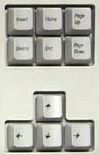
Клавиша NumLock  (блокировка цифр) включает и выключает режим, в котором при нажатии на клавиши, расположенные в правой части клавиатуры, в компьютер вводятся цифры 1,2,...,9,0 и точка. Этот режим удобен для ввода чисел.
(блокировка цифр) включает и выключает режим, в котором при нажатии на клавиши, расположенные в правой части клавиатуры, в компьютер вводятся цифры 1,2,...,9,0 и точка. Этот режим удобен для ввода чисел.
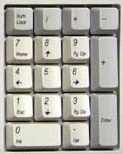
Клавиша Esc (Escape - убегать, спасаться)  , как правило, ис�пользуется для отмены какого-либо действия, выхода из режима программы и т. д.
, как правило, ис�пользуется для отмены какого-либо действия, выхода из режима программы и т. д.
Клавиша Tab (табуляция)  при редактировании текстов обычно используется для перехода к следующей позиции табуляции. В других программах ее назначение может быть иным - пере�ключение между окнами на экране, полями запроса и т. д.
при редактировании текстов обычно используется для перехода к следующей позиции табуляции. В других программах ее назначение может быть иным - пере�ключение между окнами на экране, полями запроса и т. д.
Функциональные клавиши F1-F12 предназначены для раз�личных специальных действий. Их действие определяется выпол�няемой программой.
На клавиатуре имеются специальные клавиши Ctrl  и Alt
и Alt  . Как и клавиша Shift
. Как и клавиша Shift  , они предназначены для изменения значений других клавиш. Клавиши Ctrl и Alt вводятся в комбинации с дру�гими клавишами, и выполняющаяся программа может особым образом реагировать на такие комбинации клавиш.
, они предназначены для изменения значений других клавиш. Клавиши Ctrl и Alt вводятся в комбинации с дру�гими клавишами, и выполняющаяся программа может особым образом реагировать на такие комбинации клавиш.
Клавиша Alt и клавиши 0-9, расположенные в правой части клавиатуры, дают возможность вводить в компьютер произволь�ные символы, в том числе и те, которых нет на клавиатуре. Для этого необходимо нажать клавишу Alt, не отпуская ее, набрать десятичный код нужного символа на клавишах 0—9 в правой час�ти клавиатуры, а затем отпустить Alt
Также на клавиатуре имеются особые комбинации клавиш, обрабатываемые специальным образом:
· Ctrl-Вrеаk - завершение работы выполняемой программы или команды;
· Ctrl -Alt-Dе1 - перезагрузка DOS (см. ниже);
· Shift-РrtScr - печать на принтере копии содержимого экрана;
· Ctrl - РrtScr - включение и выключение режима копирования на принтер выводимой на экран информации;
· Ctrl -NumLock - приостановление выполнения программ.
Для продолжения их выполнения надо нажать любую клавишу. Для команд и программ DOS аналогичную функцию выполняет Ctrl-S.
Принтеры
Принтер, или печа�тающее устройство, предназначен для вывода информации на бума�гу. Все принтеры выводят тексто�вую информацию, многие из них могут выводить также рисунки и графики, а некоторые принтеры - и цветные изображения.
Существует несколько тысяч моделей принтеров, которые могут использоваться в компьютере. Как правило, применяются принтеры следующих типов: матрич�ные, струйные и лазерные, однако встречаются и другие: свето�диодные, термопринтеры и т. д.

Матричные, или точечно-матричные, принтеры - наиболее распространенный до недавнего времени тип принтеров. Прин�цип печати в них состоит в следующем. Печатающая головка принтера содержит вертикальный ряд тонких металлических стержней (иголок). Головка движется вдоль печатаемой строки, а стержни в нужный момент ударяют по бумаге через красящую ленту. Это и обеспечивает формирование на бумаге символов и изображений.
В струйных принтерах изображение формируется микрокап�лями специальных чернил, выдуваемых на бумагу с помощью сопел. Этот способ печати обеспечивает более высокое качество печати по сравнению с матричными принтерами, он очень удо�бен для цветной печати. Современные струйные принтеры мо�гут обеспечивать высокую разрешающую способность (обычно от 600 до 1440 точек на дюйм), приближаясь по качеству к ла�зерным принтерам, а стоят не намного дороже, чем матричные принтеры (в 2-3 раза дешевле лазерных принтеров). А для цвет�ной печати цветные струйные принтеры часто являются опти�мальным решением, так как цена аналогичного лазерного прин�тера в десятки раз выше.
Лазерные принтеры обеспечивают в настоящее время наилуч�шее (близкое к типографскому) качество печати. В этих принте�рах для печати используется принцип ксерографии: изображение переносится на бумагу со специального барабана, к которому электрически притягиваются частички краски. Отличие от обыч�ного ксерокопировального аппарата состоит в том, что печатаю�щий барабан электризуется с помощью лазера по командам ком�пьютера. Лазерные принтеры, хотя они и очень дороги, являются наиболее удобными устройствами для получения качественных черно-белых печатных документов. Существуют и цветные ла�зерные принтеры, но они в несколько раз дороже черно-белых.
Мышь
Мышь - это манипулятор для ввода информации в компь�ютер. Мышь представ�ляет собой небольшую коробочку (обычно серого цвета) с двумя или тремя клавишами, легко умещающуюся в ладони.
Вместе с проводом для подключения к компьютеру это уст�ройство действительно напоминает мышь с хвостом. Чтобы из�менить положение указателя мыши (обычно стрелки) на экране монитора, пользователь перемещает мышь по столу или другой поверхности. Когда необходимо выполнить то или иное действие, например, выполнить пункт меню, на который установлен указа�тель мыши, пользователь нажимает ту или иную клавишу мыши. Некоторые прикладные программы рассчитаны только на работу с мышью, но большинство программ, использующих мышь, до�пускают замену мыши командами, вводимыми с клавиатуры. Однако часто при такой замене работа с программой весьма за�трудняется.
Устройства для чтения компакт-дисков
В связи с ростом объемов и сложности программного обеспечения, широким внедрением приложений мультимедиа (приложений, сочетающих движущиеся изображения, видео, текст и звук), огромную популяр�ность приобрели устройства для чтения компакт-дисков (CD-ROM).

Эти устройства и сами компакт-диски относительно недороги, очень надежны и могут хранить весьма большие объемы информации (до 700 Мбайт), поэтому они очень удобны для поставки программ и данных большого объема, например, каталогов, перечней, энциклопедий, а также обучающих, демонстрационных и игровых программ, сочетающих элементы мультимедиа.
Аудиоплата
Аудиоплата дает возмож�ность исполнять музыку с по�мощью компьютера. Вместе с аудиоплатой обычно поставля�ются звуковые колонки, а часто и микрофон. Аудиоплата пре�доставляет средства для записи, воспроизведения и редактирования музыки и речевых сообщений. Многие программы, особенно игровые, используют аудиоплаты для вывода музыкального со�провождения, звуковых, в том числе речевых сигналов.
Модем
Модем - устройство для обмена информацией с другими ком�пьютерами через телефонную сеть. По конструктивному исполне�нию модемы бывают встроенными (вставляемые в системный блок компьютера) и внешними (под�ключаемые через коммуникаци�онный порт). Модемы отличаются друг от друга максимальной ско�ростью передачи данных (наибо�лее распространены на сегодня модели со скоростью 28800, 33600 бод и более, 1 бод = бит в секунду), а также тем, поддерживают ли они средства исправления ошибок (наиболее популярные стандарты V42bis и MNP-5).
Факс-модем
Факс-модем - устройство, сочетающее в себе возможности модема и средства для обмена факсимильными изображениями с другими факс-модемами и обычными телефаксными аппаратами.
Графопостроитель
Графопостроитель {плоттер) - устройство для вывода чертежей на бумагу. Плоттеры несколько дешевле, чем лазерные принтеры, но скорость печати у них ниже. Плоттеры бывают барабанного типа (работают с рулоном бумаги) и планшетного типа (в них лист бумаги лежит на плоском столе). Как правило, плоттеры используются в сис�темах конструирования (САПР) для вывода чертежей.
Сканер
Сканер - устройство для считывания графической и текстовой информации в ком�пьютер. Сканеры могут вво�дить в компьютер рисунки. С помощью специального про�граммного обеспечения ком�пьютер может распознавать символы во введенной через сканер картинке, это позволяет быстро вводить напечатанный, а иногда и рукописный текст в компьютер. Сканеры бывают на�стольные (они считывают весь лист бумаги целиком) и ручные (их надо проводить над нужным рисунком или текстом), черно-белые и цветные (воспринимающие цвета). Сканеры отличаются друг от друга разрешающей способностью, количеством воспринимаемых цветов или оттенков серого цвета.
Сетевой адаптер
Сетевой адаптер дает возможность подключать компьютер в локальную сеть. При этом пользователь может получать доступ к данным, находящимся на других компьютерах.
Логическая и физическая структура компьютера